excel实现筛选后的数据只保留筛选后数据的方法:首先打开Excel表格;然后点击“筛选数据”过滤数据;接着用鼠标点击数据中的单元格,并按“Ctrl+A”选择所有数据;最后按“Ctrl+C”
excel实现筛选后的数据只保留筛选后数据的方法:首先打开Excel表格;然后点击“筛选数据”过滤数据;接着用鼠标点击数据中的单元格,并按“Ctrl+A”选择所有数据;最后按“Ctrl+C”复制数据,并粘贴到其他单元格即可。

本文操作环境:Windows7系统,Microsoft Office Excel2010版本,Dell G3电脑。
推荐:《Excel教程》
步骤如下:
1、在计算机上打开Excel表格。
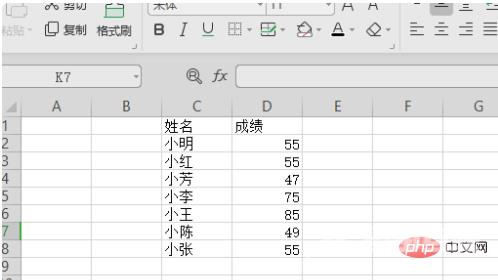
2、打开Excel表格后,点击“筛选数据”。
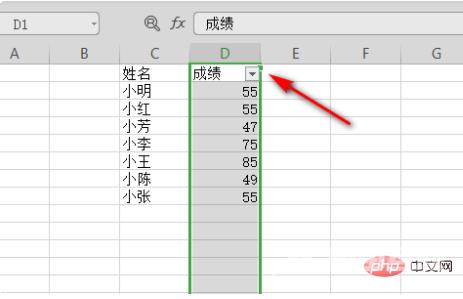
3、过滤数据。
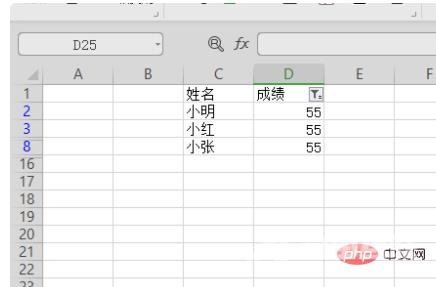
4、过滤掉数据后,用鼠标点击数据中的单元格,然后按Ctrl+A选择所有数据。
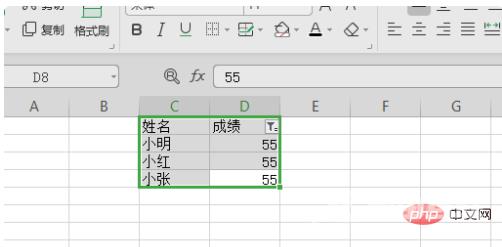
5、选择所有数据后输入Alt+;只选择可见的单元格。
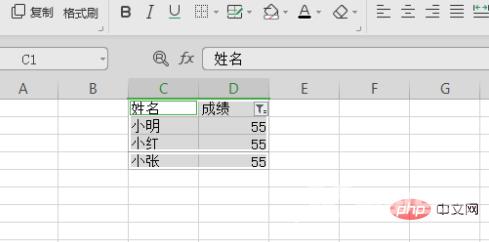
6、只选择可视化单元格,按Ctrl+C复制数据,然后粘贴到其他单元格。
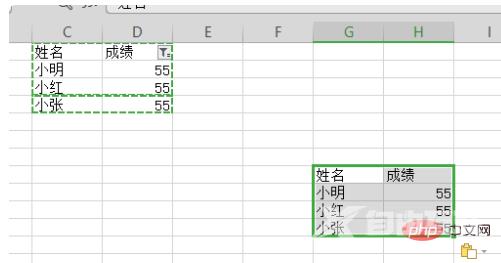
【文章原创作者:武汉网页设计公司 http://www.1234xp.com/wuhan.html 复制请保留原URL】
